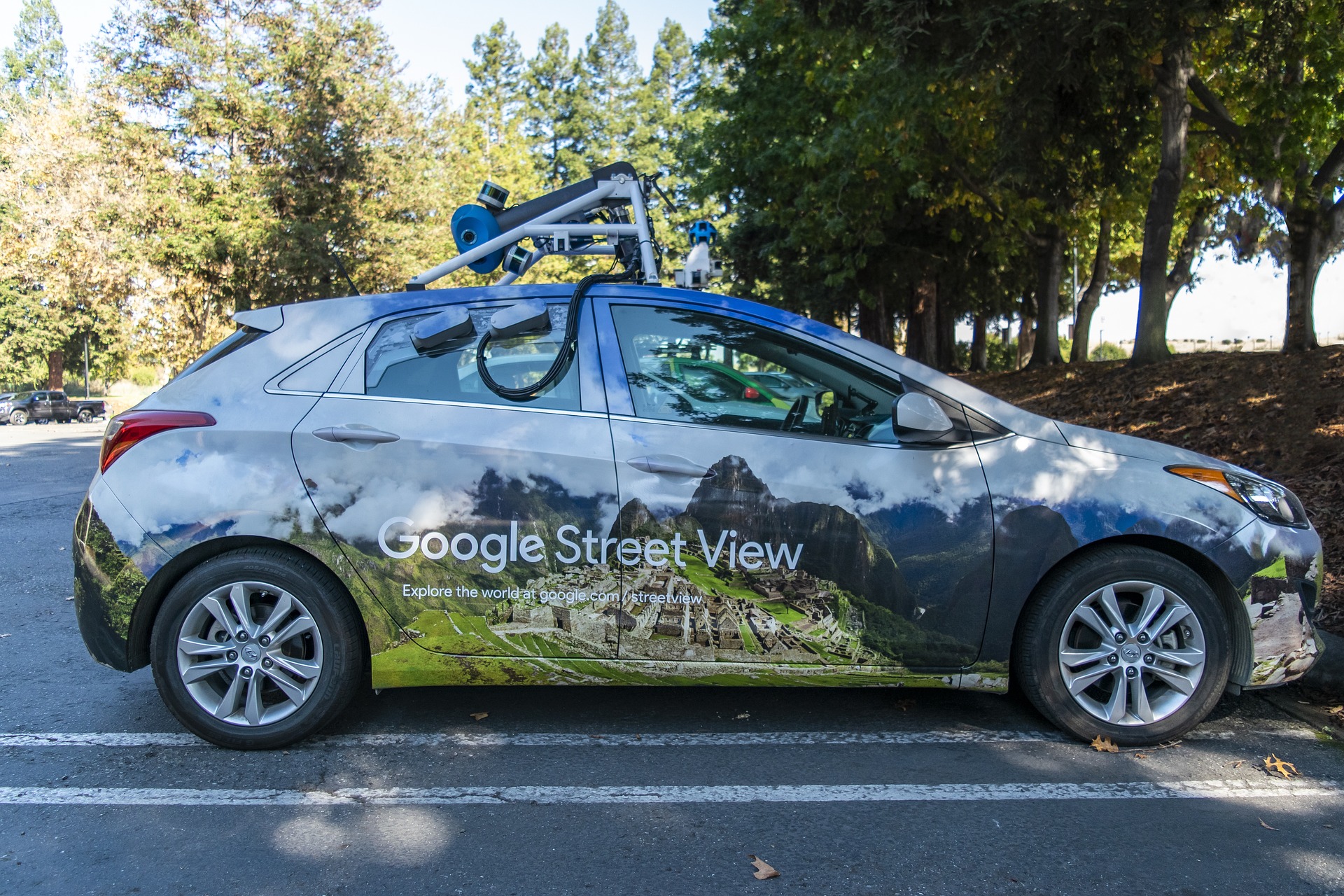Google Street View est un service de Google Maps qui offre une vue panoramique à 360 degrés des rues et des lieux du monde entier. Il est accessible sur ordinateur et appareils mobiles. Dans cet article, nous allons explorer étape par étape comment utiliser Google Street View, avec des titres et des exemples pour vous guider tout au long du processus.
Accès à Google Maps
Pour accéder à Google Street View, vous devez d’abord accéder à Google Maps. Vous pouvez le faire en utilisant un navigateur Web ou une application mobile.
- Sur un ordinateur: a. Ouvrez votre navigateur Web préféré (par exemple, Chrome, Firefox, Safari). b. Allez sur le site Web de Google Maps (www.google.com/maps).
- Sur un appareil mobile: a. Téléchargez l’application Google Maps depuis l’App Store (iOS) ou Google Play Store (Android). b. Ouvrez l’application Google Maps.
Recherche d’un lieu
Une fois que vous avez accédé à Google Maps, vous devez rechercher un lieu pour utiliser Street View.
- Utilisez la barre de recherche: a. Tapez l’adresse, le nom du lieu ou les coordonnées GPS dans la barre de recherche. b. Appuyez sur la touche « Entrée » ou cliquez/tapez sur l’icône de recherche (loupe).
- Naviguez sur la carte: a. Faites défiler la carte pour trouver le lieu souhaité. b. Vous pouvez également utiliser les options de zoom pour agrandir ou réduire la carte.
Activation de Street View
Une fois que vous avez trouvé le lieu souhaité, il est temps d’activer Google Street View.
- Sur un ordinateur: a. Repérez l’icône de Pegman (petit personnage orange) en bas à droite de l’écran. b. Cliquez et faites glisser Pegman sur la rue où vous souhaitez accéder à Street View. c. Relâchez le bouton de la souris pour activer Street View.
- Sur un appareil mobile: a. Appuyez longuement sur la rue où vous souhaitez accéder à Street View. b. Une fenêtre contextuelle s’affiche avec une image en bas de l’écran. c. Appuyez sur l’image pour accéder à Street View.
Comment utiliser Google Street View
Navigation dans Street View
Une fois que vous êtes dans Street View, vous pouvez explorer les environs et vous déplacer dans la rue.
- Sur un ordinateur: a. Utilisez les flèches du clavier pour vous déplacer le long de la rue. b. Cliquez et faites glisser la souris pour changer l’angle de vue à 360 degrés. c. Utilisez les boutons +/- pour zoomer et dézoomer.
- Sur un appareil mobile: a. Faites glisser l’écran avec votre doigt pour changer l’angle de vue à 360 degrés. b. Appuyez sur les flèches pour vous déplacer le long de la rue. c. Pincez l’écran pour zoomer et dézoomer.
Découverte de fonctionnalités supplémentaires
Google Street View offre également plusieurs fonctionnalités intéressantes pour améliorer votre expérience.
- Historique des images: a. En haut à gauche de l’écran Street View, cliquez ou appuyez sur l’horloge. b. Faites défiler les différentes années et mois pour voir les images historiques de la zone.
- Partage d’un emplacement Street View: a. Cliquez ou appuyez sur l’icône de partage (trois points reliés par des lignes) en haut à gauche de l’écran. b. Choisissez l’option de partage qui vous convient le mieux, comme le lien direct, les réseaux sociaux ou l’envoi par e-mail.
- Ajout de photos et d’images à 360 degrés: a. Dans la version ordinateur, cliquez sur l’icône de l’appareil photo en bas à droite de l’écran. b. Sélectionnez « Ajouter une photo » ou « Ajouter une photo à 360° » et suivez les instructions à l’écran.
- Explorer des lieux célèbres et des attractions touristiques: a. Recherchez des lieux célèbres ou des attractions touristiques dans Google Maps. b. Activez Street View pour explorer ces lieux en vue à 360 degrés.
Comment obtenir Street View sur Google Maps
Astuces pour une expérience optimale
Voici quelques astuces pour vous aider à tirer le meilleur parti de Google Street View.
- Utilisez la fonction de recherche avancée pour trouver des lieux spécifiques, tels que les parcs nationaux, les musées et les sites du patrimoine mondial.
- Activez la vue satellite pour avoir une meilleure idée de l’environnement et du paysage avant d’accéder à Street View.
- Découvrez les Collections Google Street View pour explorer des lieux et des événements spéciaux du monde entier, tels que les parcs à thème, les festivals et les sites historiques.
- Si vous rencontrez des problèmes de performance, essayez de réduire la qualité des images dans les paramètres de Google Maps.
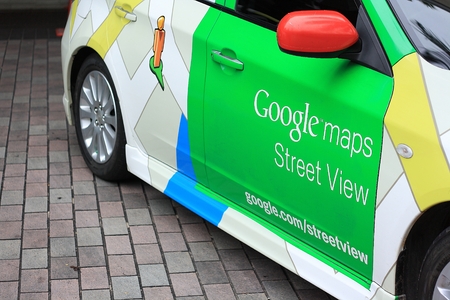
Est-ce que Google Street View est gratuit ?
Oui, Google Street View est un service gratuit fourni par Google. Il permet aux utilisateurs de visualiser des images panoramiques à 360 degrés de diverses rues et lieux dans le monde entier. Les utilisateurs peuvent explorer les rues, les villes et les attractions touristiques sans avoir à payer pour cela. Cependant, certaines fonctionnalités de Google Maps, telles que les itinéraires de conduite et la navigation GPS, peuvent nécessiter des frais pour certaines entreprises et organisations.
Comment voir sa maison sur Google Map ?
Pour voir votre maison sur Google Maps, suivez ces étapes :
- Accédez à Google Maps sur votre navigateur web préféré.
- Dans la barre de recherche en haut de la page, tapez votre adresse.
- Une fois que vous avez entré votre adresse, vous devriez voir un repère bleu indiquant l’emplacement de votre maison sur la carte.
- Vous pouvez zoomer sur la carte en utilisant les commandes de zoom ou en faisant glisser la carte avec votre souris.
- Si vous souhaitez utiliser Google Street View pour voir votre maison, vous pouvez cliquer sur l’icône Street View en bas à droite de la carte. Cela vous permettra de visualiser des images à 360 degrés de votre rue et de votre maison.
Notez que dans certains cas, la vue de votre maison sur Google Maps peut être floue ou masquée pour des raisons de confidentialité ou de sécurité. Si vous rencontrez des problèmes pour voir votre maison sur Google Maps, vous pouvez contacter le support de Google pour obtenir de l’aide.
Comment rendre votre maison floue sur Street View ?
Comment voir une rue en temps réel ?
Il n’est pas possible de voir une rue en temps réel sur Google Maps ou tout autre service de cartographie en ligne, car les images disponibles sont généralement mises à jour à des intervalles réguliers et ne sont pas en temps réel. Cependant, Google Maps offre une fonctionnalité appelée « Live View » qui utilise la réalité augmentée pour superposer des directions en direct sur la vue de la caméra de votre smartphone. Cette fonctionnalité vous permet de visualiser des directions en temps réel tout en vous déplaçant dans une zone piétonne.
Pour utiliser la fonction « Live View » de Google Maps, suivez ces étapes :
- Ouvrez Google Maps sur votre smartphone.
- Recherchez votre destination et appuyez sur « Directions ».
- Choisissez l’option « Marche » pour accéder à la vue piétonne.
- Appuyez sur le bouton « Live View » en bas de l’écran.
- Pointez votre smartphone sur la rue que vous souhaitez explorer et suivez les directions qui s’affichent à l’écran.
Notez que la fonction « Live View » de Google Maps nécessite un smartphone compatible avec la réalité augmentée et peut ne pas être disponible dans toutes les régions ou pour toutes les destinations.
Quel est le site pour voir sa maison ?
Il y a plusieurs sites qui vous permettent de voir votre maison en ligne, mais le plus populaire est Google Maps. Pour voir votre maison sur Google Maps, vous devez simplement accéder au site de Google Maps, entrer votre adresse dans la barre de recherche, et zoomer sur la carte pour voir votre maison. Vous pouvez également utiliser la fonctionnalité Street View de Google Maps pour visualiser des images à 360 degrés de votre rue et de votre maison.
Il existe également d’autres sites qui proposent des images satellites et aériennes de la Terre, tels que Bing Maps, OpenStreetMap, et Here WeGo. Cependant, la qualité et la précision des images peuvent varier d’un site à l’autre, et tous les sites ne proposent pas la fonctionnalité Street View de Google Maps.
Conclusion
Google Street View est un outil précieux pour explorer le monde depuis le confort de votre foyer ou pour planifier un voyage. En suivant les étapes et les conseils présentés dans cet article, vous pouvez facilement accéder et naviguer dans Street View, tout en découvrant les fonctionnalités supplémentaires offertes par le service. Alors, lancez-vous et commencez à explorer les rues du monde entier avec Google Street View !